谷歌浏览器怎样安装Postman插件
发布时间:2023-12-15 17:48:42来源:谷歌浏览器官网访问量:
谷歌浏览器怎样安装Postman插件?有用户想要在谷歌浏览器上安装postman插件,但是却不知道该如何操作。postman插件为用户提供了便捷的网页调试功能,它能够帮助开发人员更加便捷的对代码进行测试运行。如果你也需要安装这款插件,那么可以前来阅读下面分享的谷歌浏览器快速安装Postman插件图文教程。
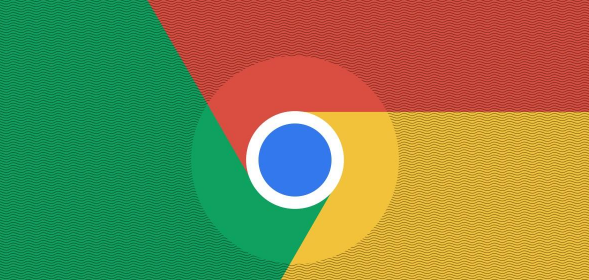
谷歌浏览器Chrome最新下载地址点击>>>Google浏览器<>点击>>>Google浏览器<>点击>>>Google浏览器<>
谷歌浏览器快速安装Postman插件图文教程
1、我们先打开电脑中已安装好的谷歌浏览器,然后点击浏览器右上角位置中的更多的选项,弹出的下拉的菜单中进行选择“设置”的选项(如图所示)。
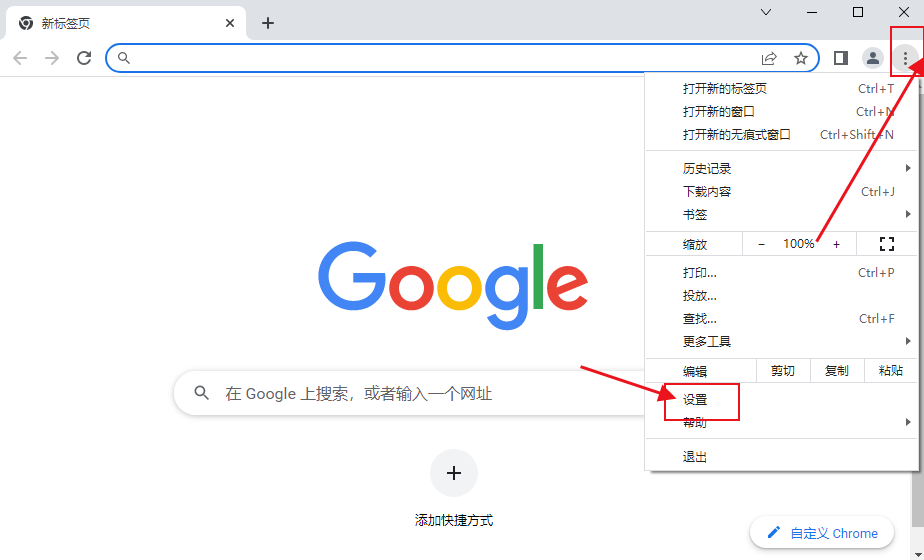
2、然后我们进入到谷歌浏览器的设置的选项框中进行,点击扩展程序中,因没有安装任何的程序,进行点击“浏览器应用程序库”(如图所示)。

3、接着直接进入到chrome网上应用店,由于程序较多只能通过搜索的方式进行,在输入框中输入postman(如图所示)。
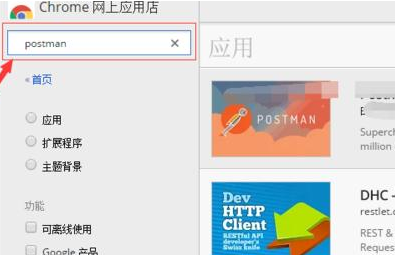
4、搜索完成之后,在该的应用程序中,点击"添加至CHROME".(如图所示)。
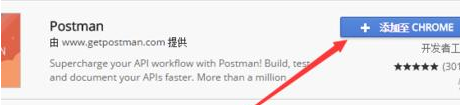
5、我们需要确认是否要添加新增应用的程序,进行点击“添加”的选项(如图所示)。
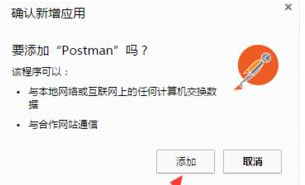
6、等待安装完成之后,会在电脑桌面上添加一个为chrome应用启动器图标,双击点击进入(如图所示)。

7、最后我们可以在应用启动器中查看到该postman的应用程序,说明该应用程序已安装完成(如图所示)。
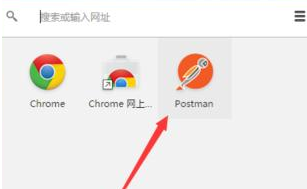
上述就是谷歌浏览器官网带来的【谷歌浏览器怎样安装Postman插件-谷歌浏览器快速安装Postman插件图文教程】全部内容,不知道如何安装postman插件的用户可以参考上面的步骤进行操作。







